วิธีปิดการใช้งานการอัปเดตอัตโนมัติใน Chrome & Firefox บน Windows 11/10
เว็บเบราว์เซอร์ทั้งหมดมาพร้อมกับการสนับสนุนการอัปเดตอัตโนมัติ ซึ่งรวมถึงGoogle ChromeและMozilla Firefoxด้วย แต่ด้วยการอัปเดตเหล่านี้ เบราว์เซอร์มาพร้อมกับการรองรับเว็บAPI(APIs) ใหม่ และการแสดงผลที่ดีขึ้น แต่อาจมีปัญหามากมายที่อาจเกิดจากการอัปเดตเหล่านี้ ซึ่งรวมถึงความไม่เข้ากันกับบางเว็บไซต์ การเสื่อมราคาของคุณลักษณะ และอื่นๆ การดำเนินการนี้อาจผลักดันให้ผู้อื่นหยุดการอัปเดตอัตโนมัติของเว็บเบราว์เซอร์เหล่านี้ ดังนั้น ในคู่มือนี้ เราจะมาดูวิธีหยุดการอัปเดตอัตโนมัติ(stop auto-update)ในGoogle ChromeและMozilla FirefoxในWindows 11/10 11/10
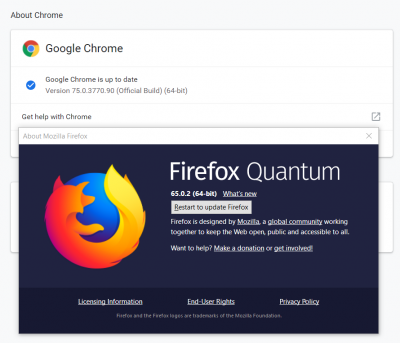
ปิดใช้งานการอัปเดตอัตโนมัติของ Chrome
สำหรับGoogle Chromeมีสองวิธีที่จะหยุดการอัปเดตอัตโนมัติในGoogle Chrome (Google Chrome)มีดังต่อไปนี้:
- การใช้ Windows Services Manager
- การใช้ยูทิลิตี้ การ กำหนดค่าระบบ(System Configuration)
ให้เราตรวจสอบพวกเขา
1] การใช้Windows Services Manager
พิมพ์ บริการ(Services) (Services )ในกล่องค้นหาของ Windows(Windows Search Box)และเลือกผลลัพธ์ที่เหมาะสม
จากรายการบริการที่เติม ให้ค้นหาสองบริการต่อไปนี้:
- บริการ Google Update (gupdate)
- บริการ Google Update (gupdatem)
ทีละรายการ ให้คลิกขวาและเลือก Properties ตรวจสอบให้แน่ใจว่า ได้ตั้งค่า สถานะการบริการ เป็น (Service Status )หยุด(Stopped.)
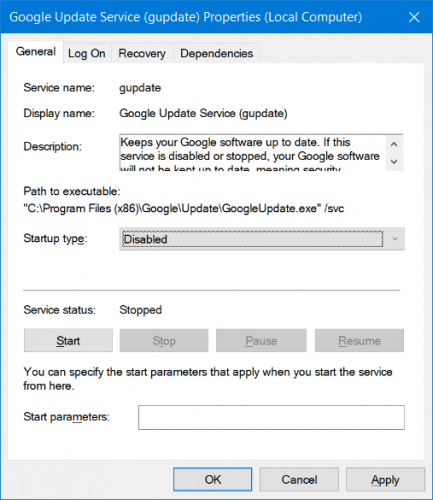
นอกจากนี้ เลือก ประเภทการเริ่มต้น (Startup Type )ที่จะ ปิดการใช้งาน (Disabled. )เลือก ใช้ (Apply )และเลือกตกลง(OK.)
รีบูต(Reboot)เครื่องคอมพิวเตอร์ จากนั้นการอัปเดตอัตโนมัติจะหยุดสำหรับGoogle Chrome(Google Chrome)
2] การใช้ ยูทิลิตี้MSConfig(Using MSConfig)หรือการกำหนดค่าระบบ(System Configuration)
ค้นหา msconfigในกล่องค้นหาของ Windows(Windows Search Box)และเลือก การกำหนดค่าระบบ(System Configuration.)
ไปที่ แท็บบริการ (Services )

ยกเลิกการเลือก (Uncheck )รายการสำหรับรายการต่อไปนี้:
- บริการ Google Update (gupdate)
- บริการ Google Update (gupdatem)
เลือก นำ (Apply ) ไปใช้ จากนั้นเลือก ตกลง(OK.)
คุณจะพร้อมหลังจากรีบูตเครื่องคอมพิวเตอร์
หยุดการอัปเดตอัตโนมัติใน Firefox
เปิดMozilla Firefoxและเลือกเมนูแฮมเบอร์เกอร์ที่ด้านบนขวาของหน้าจอ เลือก ตัวเลือก(Options.)
ใต้แผงควบคุมสำหรับ General ให้ (General, )ไปที่ส่วน Firefox Updates
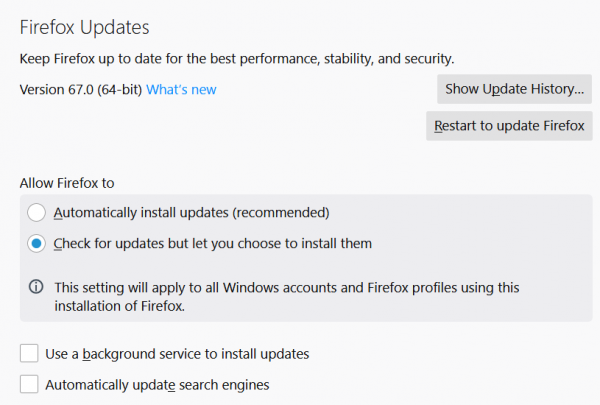
เลือกปุ่มตัวเลือกสำหรับ ตรวจหาการอัปเดต แต่ให้คุณเลือกติดตั้งได้(Check for updates but let you choose to install them.)
นอกจากนี้ ให้ยกเลิก(uncheck)การเลือกตัวเลือกต่อไปนี้:
- ใช้บริการพื้นหลังเพื่อติดตั้งการอัปเดต
- อัปเดตเครื่องมือค้นหาโดยอัตโนมัติ
รีสตาร์ทเบราว์เซอร์Mozilla Firefox
แม้ว่าคุณอาจมีเหตุผลในการปิดใช้งานการอัปเดตอัตโนมัติในเบราว์เซอร์ของคุณ แต่เราขอแนะนำให้คุณเปิดใช้งานคุณลักษณะนี้ไว้ เนื่องจากการมีเบราว์เซอร์ที่อัปเดตอยู่เสมอเป็นสิ่งสำคัญมากจากมุมมองด้านความปลอดภัย
Related posts
Restart Chrome, Edge or Firefox โดยไม่ต้องสูญเสียแท็บใน Windows 11/10
Fix Google Maps Slow Essue บน Chrome, Firefox, Edge ON Windows 11/10
Fix RESULT_CODE_HUNG error บน Microsoft Edge บน Windows 10
Fix Google Chrome lagging และเปิดช้าใน Windows 11/10
Open และการใช้ Chrome Task Manager บน Windows 10
Reset or Refresh Firefox browser settings เป็นค่าเริ่มต้นใน Windows 10
Fix Scroll bar หายไปใน Chrome ใน Windows 11/10
Firefox crashing on Windows 10
วิธีทำ PWAs ทำงานที่ Startup โดยอัตโนมัติใน Windows 10
วิธีการเปลี่ยน default browser: Chrome, Firefox, Edge ON Windows 10
วิธีการเปลี่ยน Firefox Cache size ใน Windows 10
วิธีการบล็อกคุกกี้ของบุคคลที่สามใน Chrome, Firefox, Edge, และ Opera
Reset Chrome browser การตั้งค่าเป็นค่าเริ่มต้นใน Windows 10
วิธีเปิดใช้งานอย่าติดตามใน Chrome, Firefox, Edge, และ Opera
วิธีการเปลี่ยน default browser ใน Windows 11
Google Chrome vs Firefox Quantum สำหรับ Windows 10
วิธีการพิมพ์บทความโดยไม่ต้องโฆษณาในเบราว์เซอร์ที่สำคัญทั้งหมด
วิธีการรวม Chrome and Firefox ด้วย Windows 10 Timeline
Fix Chrome High CPU, Memory or Disk usage ใน Windows 10
วิธีการตั้งค่าพร็อกซีเซิร์ฟเวอร์ใน Chrome, Firefox, Edge, และ Opera
